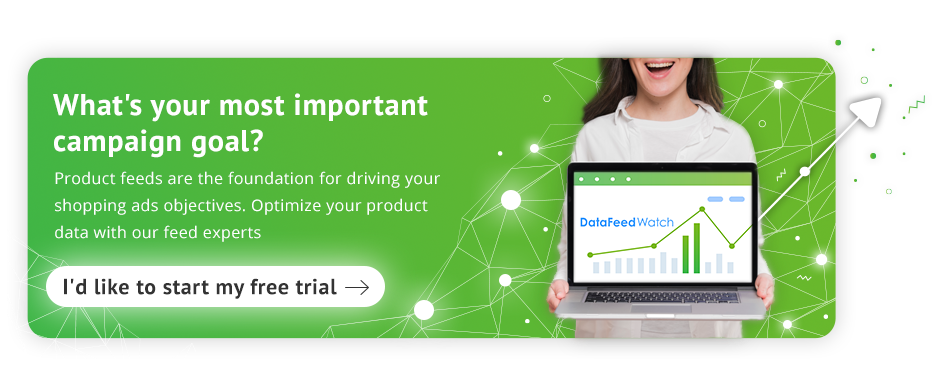如何正確匹配 Shopify 字段與 Google 購物屬性
已發表: 2022-09-01將 Shopify 字段與 Google 購物屬性匹配
為什麼要優化您的提要?
Shopify 字段與 Google 購物提要屬性
必需的屬性
- SKU 或 variant_id → ID
- 標題、global_title_tag 或屬性組合 → 標題
- Body_html 或 global_description_tag → 描述
- URL 或 variant_url → 鏈接
- 圖片 → image_link
- 價格 → 價格
- 供應商 → 品牌
- 條形碼或 UPC → GTIN
- DFW_availability 或基於數量的規則 → 可用性
可選屬性
結論
為什麼要優化您的提要?
Google 購物的成功始於您的產品 Feed。 優化您的 Feed 在您的廣告中發揮如此重要作用的原因是它包含有關您的產品的所有信息,並允許您以 Google 可以輕鬆閱讀和理解的方式進行設置。
由於 Google 正在“讀取”您的數據饋送,因此需要以易於理解的方式對其進行結構化。 然後,Google 可以理解它並將您的廣告與最相關和最合適的搜索查詢相匹配。 當您的產品 Feed 使用 Google 的語言時,您的廣告效果會更好。 它還可以防止您的廣告因數據錯誤或違規而立即被拒登或暫停您的帳戶。
數據饋送中的無效或不充分信息實際上會導致銷售損失。 即使您的所有必填字段都完整且正確,您的廣告仍然無法在應有的搜索中展示。
相關: 適用於 Shopify 店主的 Google 和 Facebook 的 5 個高級黑客
返回頁面頂部或
Shopify 字段與 Google 購物提要屬性
在不同的平台上,Feed 屬性會以不同的名稱調用,這有時會引起混淆。 在某些情況下,例如“URL”和“鏈接”,很容易看出它們的含義相同,但 Shopify 字段和購物提要屬性之間的聯繫通常會讓人頭疼。 相同的一般想法在那裡,但您需要知道您在尋找什麼。 由於您可以重複使用您的 Feed 並將其調整到任何渠道,因此通過 Feed 優化可以輕鬆實現。
當您規劃您的提要時,每個頻道都會有一組必填字段。 但最好添加盡可能多的可選字段。 它們只會使您的廣告與搜索更相關。 在本文中,我們將專注於將 Shopify 產品數據與 Google 購物提要屬性匹配——正確的方式。 為此,您主要需要使用重命名規則。 藍色框中的屬性是 Google 購物名稱,下拉菜單中的屬性來自 Shopify 導入的數據。
返回頁面頂部或下載終極 Google Merchant Center 手冊
必需的屬性
SKU 或 variant_id → ID
產品 ID 是唯一標識符。 這似乎很簡單,但如果您以前使用過 Shopify 的本地應用程序之一在 Google 購物上列出您的產品,則可能會出現挑戰。 在這種情況下,提交到您的 Google Merchant Center 帳戶的商品 ID 很可能會自動結構化為 shopify_{2-letter-country-code}_id_variant id。
例如。 shopify_US_12345678_123456789
在您已經運行廣告系列後更改您的 Google 購物產品 ID 會重置商品交易歷史記錄,以及隨之而來的內容 - 廣告的質量得分 (QS)。 但是,不用擔心! 保持以前的結構不是問題。 您可以使用 DataFeedWatch 的組合規則輕鬆重新創建此結構並保持相同的 ID。 這不是強制性的,但您將能夠保持交易歷史記錄完好無損。

在其他情況下 - 您可以簡單地將 ID 屬性與 SKU(只要它是唯一的並且適用於每種產品)或 Shopify 提要中的 variant_ID 進行匹配。
為什麼選擇 SKU?
許多廣告商都為 SKU 建立了內部系統,以幫助他們快速區分產品。 例如,您可以決定為服裝類別中的所有產品分配一個以“AA”開頭的 SKU,而適合家居和裝飾類別的商品可以在 SKU 中使用“BB”標識。
如果這聽起來像您 - 您可能希望使用 SKU 作為商品 ID,以便能夠輕鬆了解每個商品在 Google Ads 界面中的表現。 並簡化產品級別的購物活動管理(如果您的產品目錄較小,則很有用)。

為什麼選擇variant_id?
Variant_ID 是一個安全的選擇,因為 Shopify 會為您的所有產品自動生成此字段。 這意味著它始終被填充,並且每個項目(包括其所有變體)都具有唯一值。

總而言之,商品 ID 不會對您的廣告效果產生影響。 要做到這一點,您需要為每個產品(父母或孩子)使用唯一的值,並且一切就緒!
返回頁面頂部或
標題、global_title_tag 或屬性組合 → 標題
標題
這個非常直觀,如果您想讓它們保持相同,您可以將您的標題 Shopify 字段與 Google 購物標題屬性相匹配。 但是,如果您想更改您在 Shopify 商店中的名稱,您也可以這樣做。 使用 Shopify,每個產品只能有一個標題。 但 Shopify 也提供元字段的使用。
全球標題標籤
假設您的 Shopify 產品標題適合您的商店,但並不完全適合在 Google 上競爭。 Global_title_tag 是一個元字段,您可以在其中保留產品名稱的替代版本 - 一個更適合 SEO 和/或您的購物廣告的版本。 該版本可用於您的購物提要。
如果您只有部分目錄可用的“global_title_tag”怎麼辦?
您始終可以設置規則,在此字段可用時優先考慮該字段,但如果給定產品未分配 global_title_tag,則默認為您的常規標題。
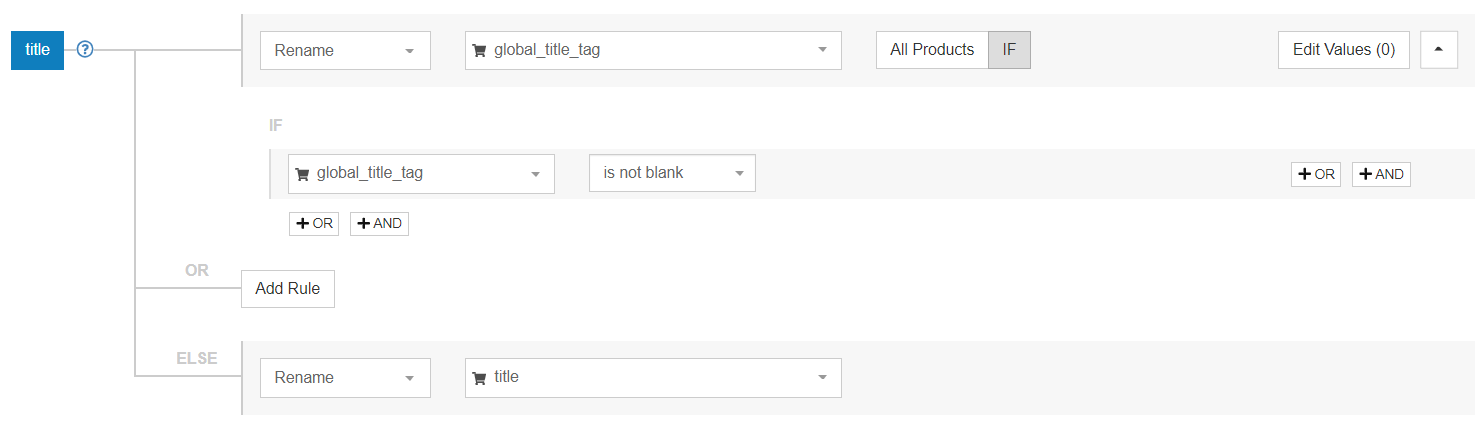
屬性組合
確保在 Feed 中的產品標題中提交正確信息的另一種方法。 由於您無法為購物廣告系列設置關鍵字,因此您需要在標題中包含盡可能多的關鍵字。 首先從最重要的信息開始,並確保它包括產品名稱、品牌和其他特定於產品的詳細信息。 您可以使用 Shopify 商店中的任何數據為您的 Google 購物廣告創建新標題。

在我們的另一篇文章中詳細了解如何為您的購物廣告創建引人入勝的標題。
返回頁面頂部或
Body_html 或 global_description_tag → 描述
body_html 和 global_description_tag 之間存在差異。 Body_html 是 Shopify 的默認描述字段,包括 HTML 標籤,但並非所有標籤都將轉換為可讀格式。
另一方面,零售商經常使用 global_description_tag 來創建替代的 SEO 優化描述。 它可能並不總是在從 Shopify 導入的原始數據中,因為它是一個額外的元字段。 如果您在 Shopify 中為您的產品使用了此字段,則它可能是您的 Google 購物提要的不錯選擇。
注意:如果您是 DataFeedWatch 用戶 - 無需擔心 html 標籤會破壞潛在客戶的購物體驗。 如果您選擇使用此字段,DataFeedWatch 中的 Google 購物提要模板的設置方式會自動從“body_html”中去除 html 標籤。
<!--SPLIT--></p> <ul> <li>示例說明</li>
會變成
示例說明


返回頁面頂部或
URL 或 variant_url → 鏈接
雖然看似簡單,但如果您不小心,此屬性可能會引起一些麻煩。 但幸運的是,您可以在此之前抓住它。 您在 Shopify 中的 URL 與 Google Merchant Center (GMC) 中的 URL 可能不完全相同。 原因是 Shopify URL 始終在商店鏈接中包含“myshopify”,而 GMC 中聲明的域通常是完整 URL 的簡化版本。
例如:
Shopify xx-shop.myshopify.com
Google Merchant Center xx-shop.com
這就是為什麼最好仔細檢查您發送的域 URL 是否正確。 如果它們不匹配 - Google 將返回錯誤。
當您將域 URL 發送到 DataFeedWatch 時,如果您在 DataFeedWatch 中添加渠道時提交了經過 Google Merchant Center 驗證的域,Google 購物模板會自動調整 URL。 如果您在頻道設置中沒有填寫聲明的 GMC 域,您可以使用替換規則快速修復它。

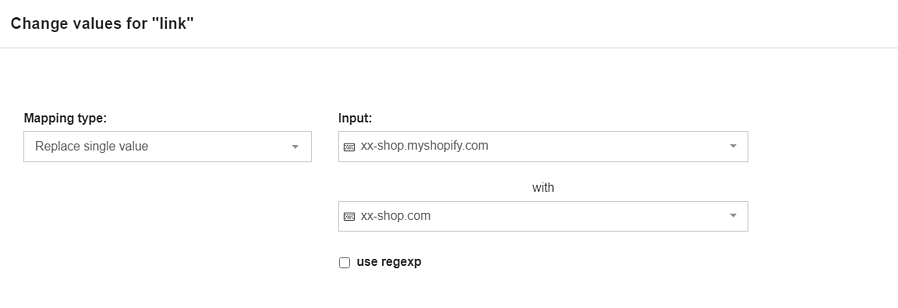
為確保購物者被定向到他們點擊的變體著陸頁而不是默認產品,請使用 variant_url 而不是 URL。 它可以確保他們的旅程一帆風順,您還可以避免任何價格不匹配錯誤。 這對於變體具有不同價格的情況非常有用,例如具有多個存儲選項的手機型號。
返回頁面頂部或
圖片 → image_link
商家通常會忘記使用他們的 variant_images 而使用默認圖像。 但是,如果您有變體圖像,建議您盡可能使用它們。 例如,特別是對於具有多種不同顏色的產品。
最好使用盡可能大的圖像版本。 確保它們符合 Google 的圖片尺寸要求,以便獲得批准。 它還取決於您銷售的產品類型。
非服飾圖片至少需要 100x100 像素,服飾圖片需要至少 250x250。 任何圖像不得大於 64 兆像素,文件不得大於 16MB。
在 Shopify 字段中,“image_1”和“image_grande_1”通常代表產品頁面中默認圖片的最大版本。

類似地,如果您要宣傳變體,您會選擇“variant_image_grande”。 只要確保您設置了一個安全網,以防您的所有產品都有變體圖像。 規則可能如下所示:
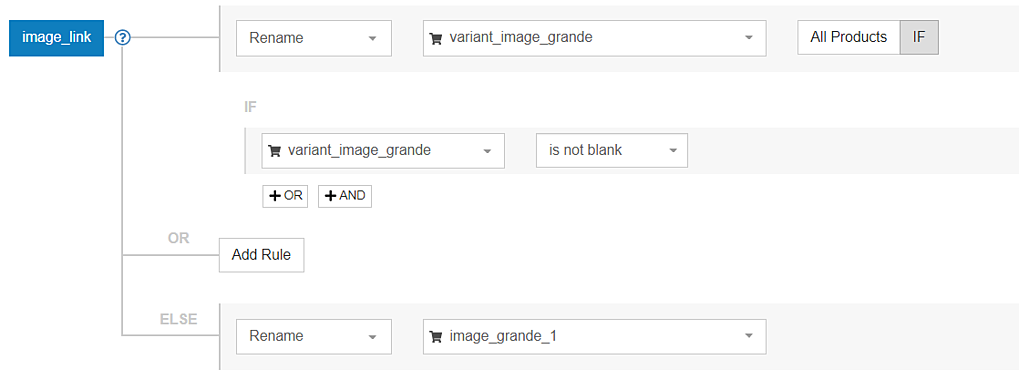
專業提示:在 Google 購物上使用生活方式圖片可能對服裝零售商特別有益。 查看我們之前的文章,了解如何在您的提要中設置生活方式圖像。
返回頁面頂部或

價格 → 價格
如果您不打算進行任何有效的促銷或折扣,則映射您的價格規則相當簡單。 如果是這種情況,您可以使用重命名規則,它看起來就像這樣:

之後,您可以點擊“編輯值”將貨幣添加到您的 Google 價格中。

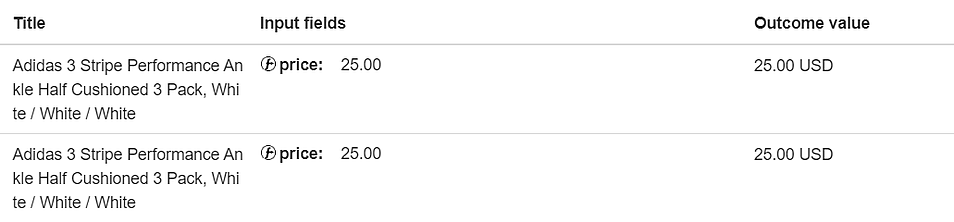
銷售價格
但是,如果您知道您將獲得折扣價格,則可能會變得更加複雜。 但不要擔心,我們會一起完成你需要做的事情。
令人困惑的原因是 Shopify 與其他平台相比,具有非常特殊的定價設置。 當有折扣可用時,常規產品價格實際上從價格字段“跳”到“compare_at_price”字段。 同時,“價格”字段會填充折扣價。
讓我們以更清晰的方式可視化它:
例子 | Shopify 中的“價格” | '比較價格' 在 Shopify | 當前有效價格 |
產品A | 20 美元 | - | 20 美元 |
產品A | 10 美元 | 20 美元 | 10 美元 |
提交 price 和 sale_price 為您打開了顯示刪除線定價的大門。
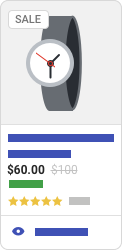
那麼,如果您想向 Google 提供正常價格和折扣價格,該規則會是什麼樣子?
在這種情況下,您需要在購物提要中使用 2 個價格屬性:
- 價格(將常規產品價格發送給 Google) - 規則應如下所示:
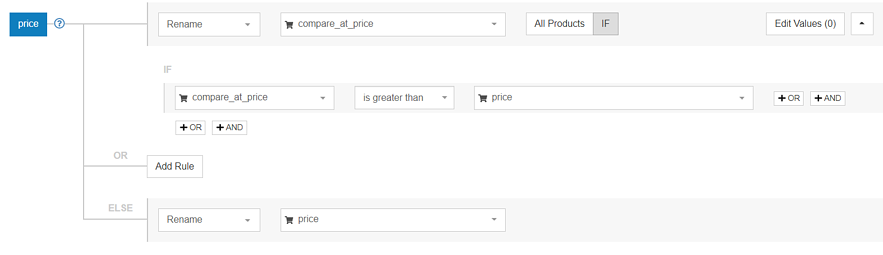
2. Sale_price (將折扣價發送給 Google) - 規則如下所示:
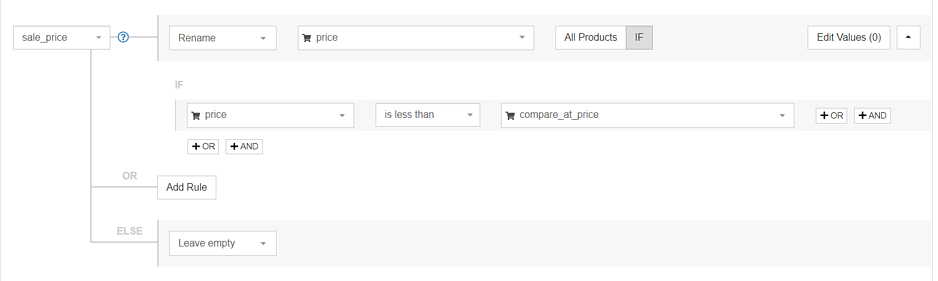
當前價格將始終在價格字段中,無論是折扣價還是原價。 因此,如果您不關心讓 Google 或您的客戶知道正在進行積極的促銷活動,那麼您只需將價格重命名為價格就可以了。
返回頁面頂部或
供應商 → 品牌
重命名規則的另一個簡單用法。 現在,在您的 Shopify 提要中列為供應商的每個值都將在您的 Google 購物提要中列為品牌。

在您的購物提要中分配品牌的其他常見方法是:
- 將您的品牌添加為靜態值
也許您想將您的品牌名稱作為品牌發送到 Google 購物,而供應商字段下有多個供應商。 有一個簡單的解決方法:

- 從另一個 Feed 屬性中提取品牌信息
如果您將品牌信息保留在產品標題或描述 (body_html) 中,但尚未在 Shopify 中填充您的供應商字段 - 您始終可以使用快速規則提取數據:
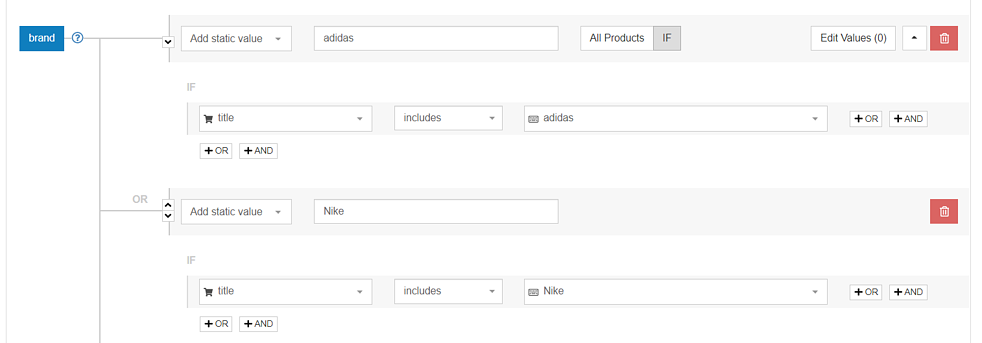
返回頁面頂部或
條形碼或 UPC → GTIN
選擇取決於您的 GTINS 在 Shopify 商店中的位置。 條形碼更為常見,但您也可能會在名為“UPC”(通用產品代碼)的字段中看到您的全球貿易項目編號 (GTIN)。

相關: 如何為您的產品獲取 GTIN
DFW_availability 或基於數量的規則 → 可用性
在 Google 購物中,在設置可用性時,您只能在三個預設值之間進行選擇:有貨、缺貨和預購。 輸入這三個以外的內容或根本不輸入內容可能會使您的產品被拒批。
如果您發現您的 Shopify 商店中的可用性信息標記不同(例如“真”或“假”),您可以快速將其轉過來。 只需在“可用性”屬性中選擇“編輯值”選項並替換值
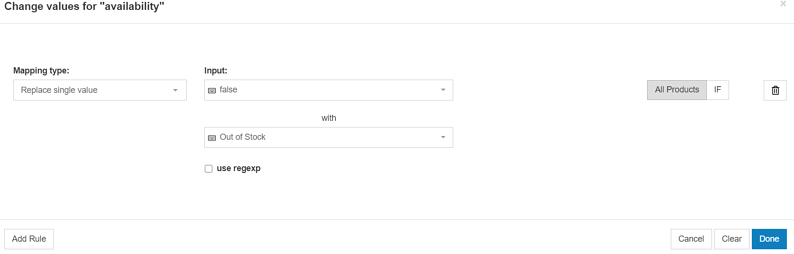
另一種選擇是使用 dfw_availability ,它是 DataFeedWatch 中自動生成的字段。 它會根據從您的 Shopify 商店收到的產品信息將您的產品標記為“有貨”或“缺貨”。

最後,您可以使用數量數據將您的產品標記為“有貨”或“缺貨”。 下面是規則在 DataFeedWatch 中的樣子:
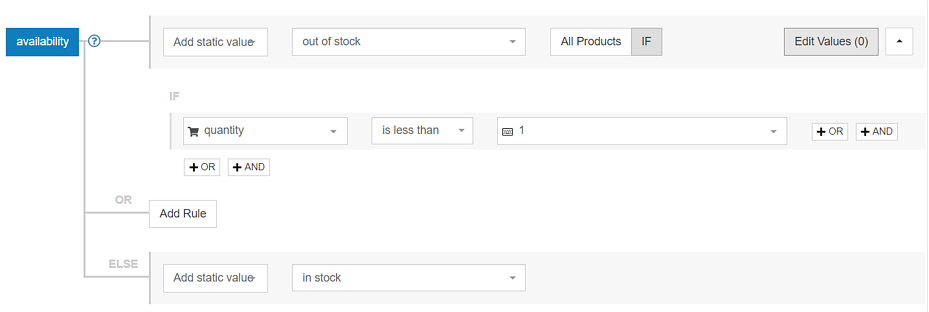
返回頁面頂部或
可選屬性
產品類型 → 產品類型
要進一步組織您的庫存,請使用 product_type。 借助 Google 購物廣告系列,product_type 將允許您為 google_product_category 屬性不允許您使用的產品創建自己的分類。
在 Shopify 中,您可以在登錄到您的管理員帳戶時過濾您的產品時使用它們,或者作為創建自動產品系列的條件。
如果 Google 的分類法沒有完全涵蓋您擁有的特定產品,那麼使用 product_type 屬性是獲得更具體信息的好方法。
促銷_ID
這是您為促銷選擇的唯一識別碼,用於跟踪通過促銷進行的銷售。 它們不應在文本中包含任何空格或符號。 當您想對某個品牌、季節商品等應用促銷時,您可以創建促銷 ID。

附加圖像鏈接
為 Google 購物優化圖片可以提升您的廣告效果。 如果您的產品有多個圖像,請使用它們。 讓我們繼續使用我們的手錶示例(我們可以用這個做一些夢想)。
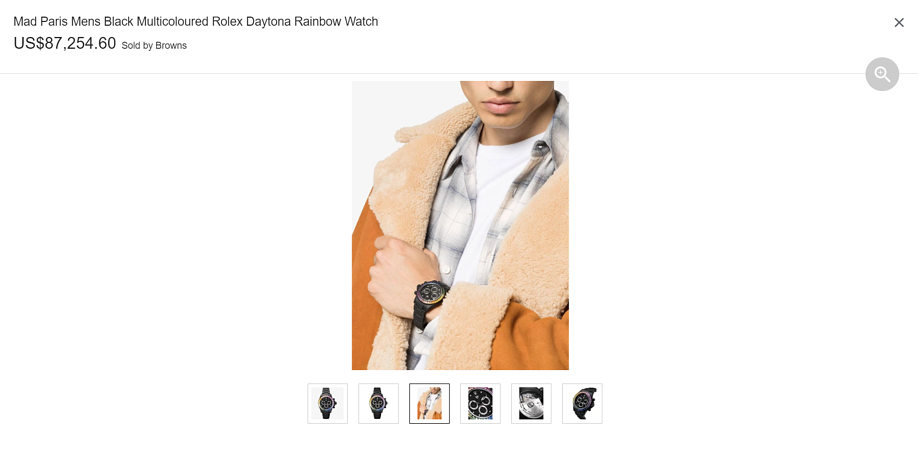
當您的產品有多個圖像時,此圖像輪播可以顯示在“購物”選項卡中。 如果您的物品有不同的角度,甚至是此處顯示的生活方式圖像,這是一個好主意。 您可以為您擁有的每張其他照片再次添加此字段。

克 → 運輸重量
這是另一個並非最初看起來的例子。 如果您的運費取決於您銷售的產品的重量,那麼您需要添加 shipping_weight 字段。 該屬性本身在 Shopify 中稱為“克”,但不要被此愚弄。 下載的測量單位並不總是以克為單位,通常只下載重量值而不是單位。
Google 對如何標註運輸重量有特定要求,因此您只需添加此信息即可。 查找產品重量單位的快速方法是前往 DataFeedWatch 中的“商店產品”。 自定義您的列以顯示 shipping_weight 並查看數字的樣子。

可以很肯定地說,一條打底褲的 1100.0 以克為單位。 所以現在你可以回到你的映射並創建你的規則。

如果它是以公斤或磅為單位測量的,我們將改為輸入該單位。
返回頁面頂部或下載終極 Google Merchant Center 手冊
結論
有了這些信息,您就可以著手解釋 Shopify 字段和 Google 購物屬性之間的關係了。
優化您的產品 Feed 是在任何渠道(尤其是 Google 購物)上進行銷售的重要步驟。 從您的 Shopify 帳戶中獲取數據並將其轉換為 Google 購物提要可為您提供先機,因為您已經擁有所需的大部分信息。 這只是創建規則和映射的問題。 在此過程中使用像 DataFeedWatch 這樣的提要優化解決方案將節省您的時間和金錢,還將幫助您在未來保持流程自動化。
閱讀有關如何增加 Shopify 商店銷售額的更多信息:
- 優化 Shopify 產品 Feed 的介紹 - 增加銷售額
- 如何使用 Shopify 輕鬆創建多渠道策略
- 為您的 Shopify 商店帶來流量的高影響力策略
- 適用於 Shopify 店主的 Google 和 Facebook 的 5 個經過驗證的黑客攻擊